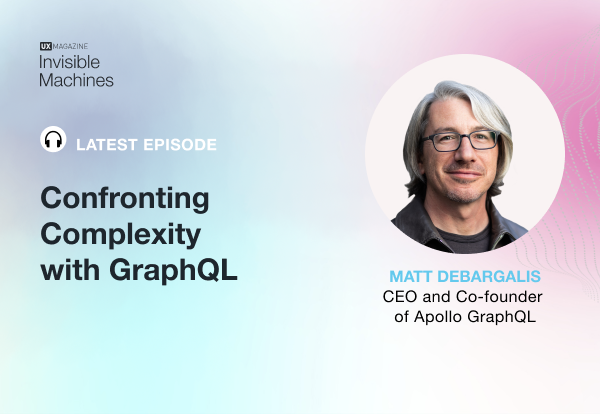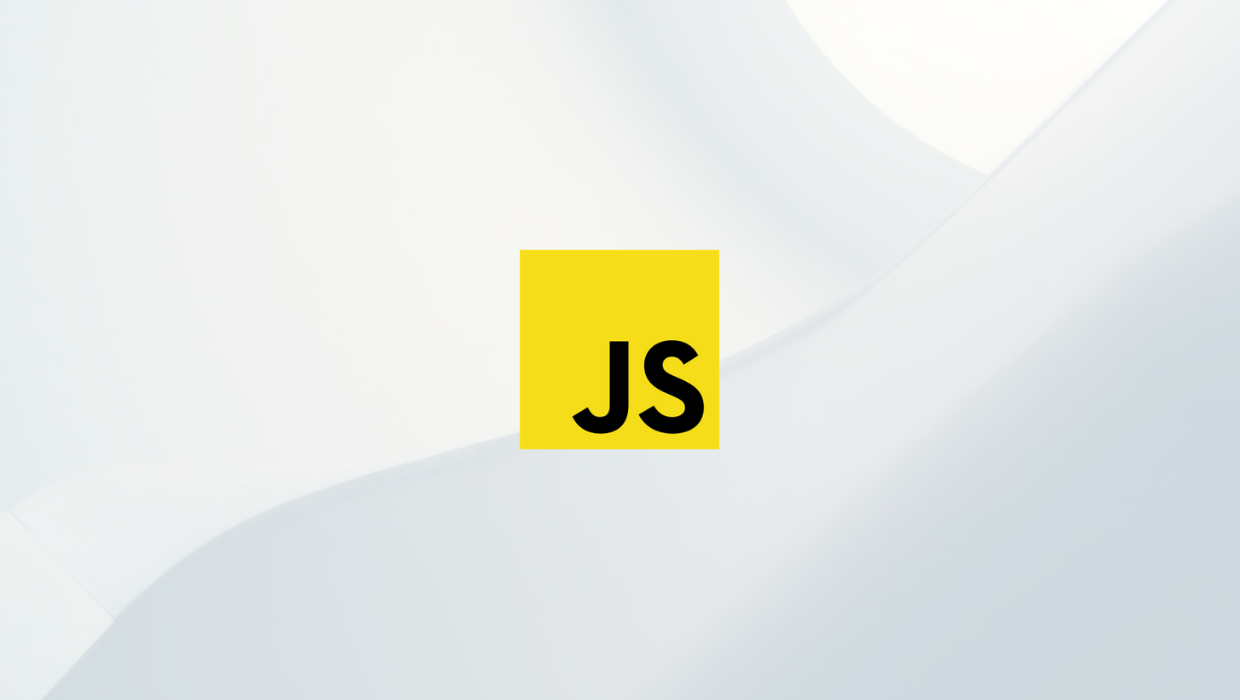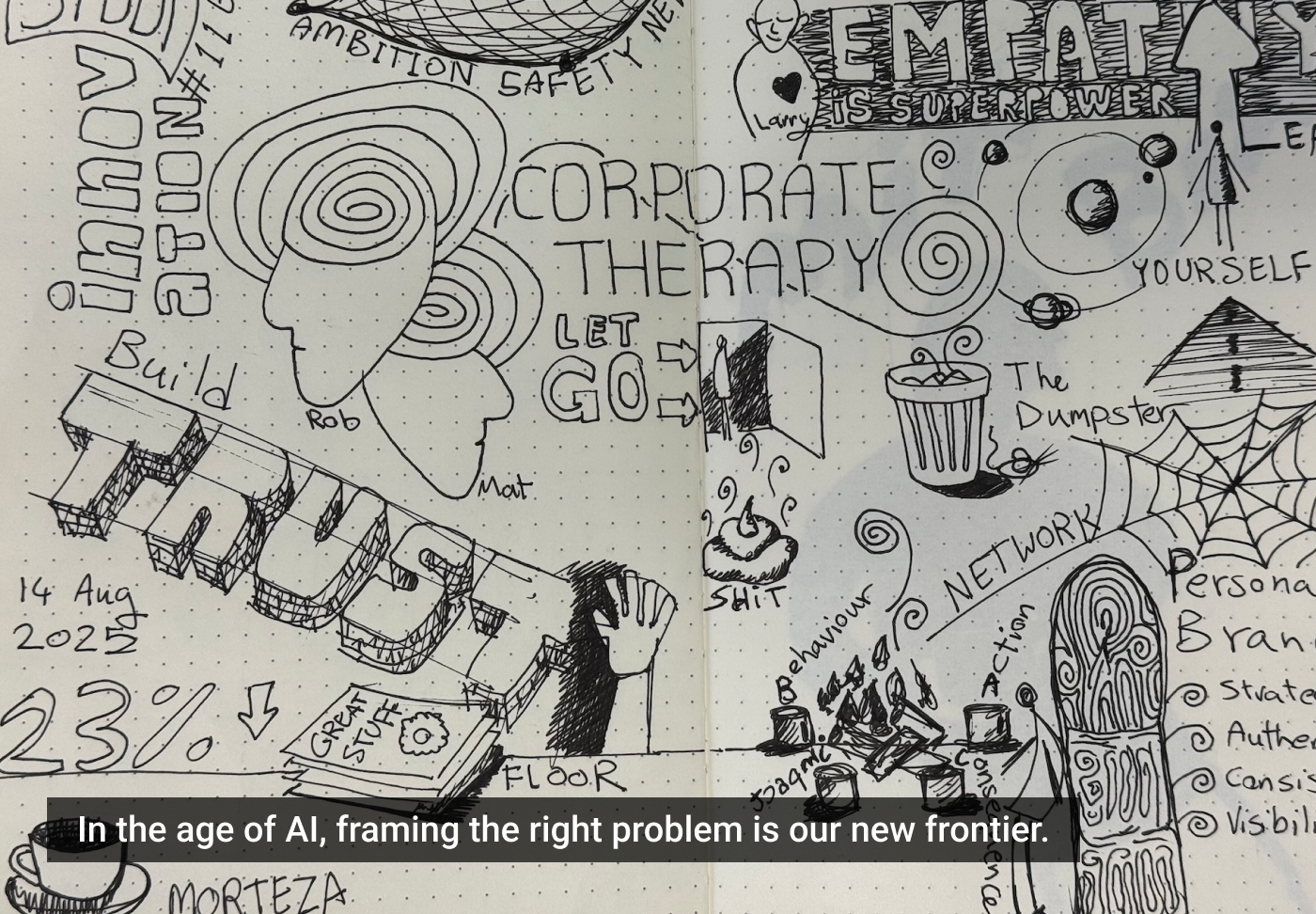Melhores Packs de Transição para DaVinci Resolve 2025
Descubra os melhores packs de transição para DaVinci Resolve em 2025, incluindo opções gratuitas e premium para aprimorar seus vídeos.
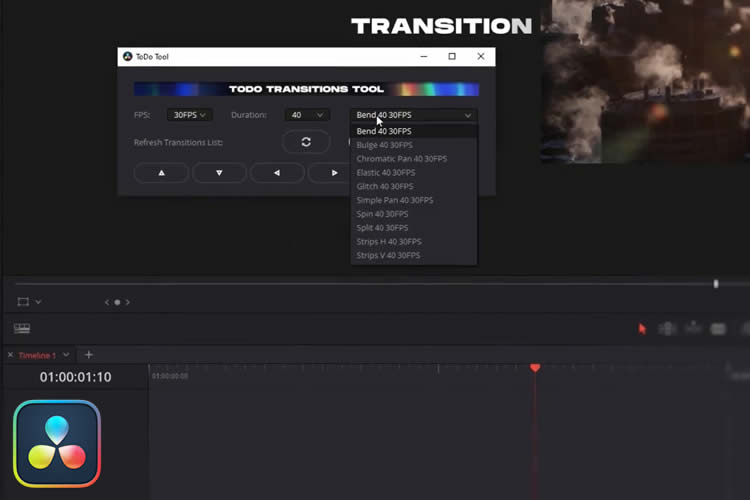
O DaVinci Resolve é uma aplicação muito popular entre editores de vídeo, conhecida por suas funcionalidades poderosas, desde o corte de clipes até a correção de cor, ajudando videomakers a transformarem suas visões em realidade.
Mas o que realmente finaliza um projeto de vídeo são as transições. Elas não são apenas efeitos chamativos, mas sim as pontes que conectam sua história cena por cena. Quando usadas habilidosamente, as transições não apenas movem de um take para outro, mas avançam a narrativa, definindo o ritmo e o tom que mantêm o espectador atento.
Compilamos uma coleção dos melhores packs de transição disponíveis para DaVinci Resolve, incluindo algumas opções gratuitas de alta qualidade.
Glitch Transitions Pack para DaVinci Resolve
Este pack traz um toque vibrante para suas edições de vídeo com dez transições animadas de efeito glitch e distorção. Compatível com DaVinci Resolve 16.2 e superior, é ideal para editores que desejam adicionar distorções visuais marcantes aos seus projetos.

ToDo Transitions Pack para DaVinci Resolve
Compatível com DaVinci Resolve 16.2 e superior, o ToDo Transitions Pack oferece uma gama de transições, incluindo faixas horizontais, faixas verticais, cromáticas e transições de pan simples, além de efeitos elásticos, glitch, abaulamento, divisão, dobra e giro. Essas transições funcionam em qualquer resolução e taxa de quadros.

Como Instalar Packs de Transição no DaVinci Resolve
Veja como adicionar novas transições ao seu kit de edição no DaVinci Resolve:
- Baixar o Pack de Transição: Escolha e baixe um pack de transição para o seu computador.
- Descompactar o Arquivo: A maioria dos packs de transição vem em formato compactado. Clique com o botão direito no arquivo e selecione
Extrair Tudopara acessar e visualizar o conteúdo. - Abrir o DaVinci Resolve: Inicie o software DaVinci Resolve no seu computador.
- Navegar para a Página de Fusion: Na parte inferior da tela, você encontrará diferentes páginas. Clique na página
Fusion. - Importar as Transições: Arraste e solte os arquivos de transição da pasta que você extraiu para a página Fusion. Algumas transições podem exigir que você as importe através da
Biblioteca de Efeitos, clicando com o botão direito e escolhendoImportar. - Usar Suas Novas Transições: Agora, vá para a página
Editar. Você encontrará suas novas transições listadas naBiblioteca de Efeitosna seçãoTransições de Vídeo. - Aplicar Sua Nova Transição ao Seu Projeto: Arraste a transição desejada da seção
Transições de Vídeoe solte-a entre dois clipes na sua linha do tempo. - Ajustar & Editar a Transição: Você pode ajustar a duração e editar as propriedades da transição clicando nela e usando o painel de inspeção.
Escolher as transições certas pode melhorar significativamente seus projetos de vídeo. Não se trata apenas de mudar de uma cena para outra, mas de tecer suas imagens de forma a contar uma história. Lembre-se, cada vídeo é único, e encontrar seu próprio estilo é questão de experimentar novas coisas. Portanto, brinque com essas transições para ver que efeitos incríveis você pode criar. Seu próximo vídeo pode ser o seu melhor até agora!